Die Word-Schriftart ändert sich ständig für Sie? Mit Microsoft Word und anderen Apps können Sie bevorzugte Schriftarteinstellungen festlegen. Wenn jedoch Word merkt sich die bevorzugten Schriftarteinstellungen nichtHier erfahren Sie, was Sie tun können. Obwohl dies nicht passieren sollte, hatten einige Forumbenutzer berichtet, dass es beim Upgrade von der Testversion von Office auf die Vollversion passiert sei. Die Testversion von Office Word ist schreibgeschützt und speichert keine Standardeinstellungen oder Änderungen, die Sie möglicherweise vorgenommen haben.
Word merkt sich die bevorzugten Schriftarteinstellungen nicht
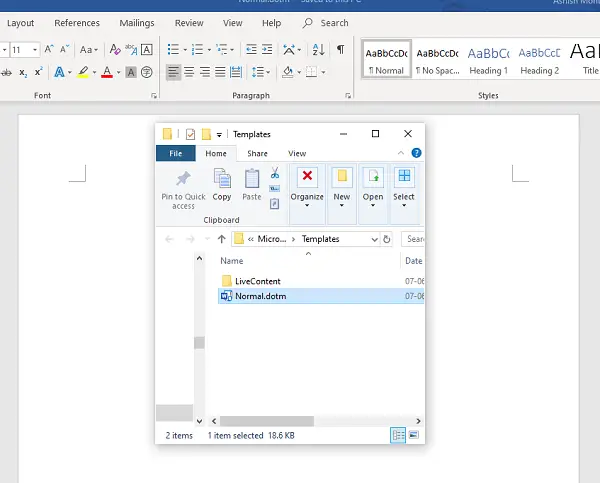
Welche Standardschriftart ist in MS Word aktiviert?
Die Standardschriftart von Microsoft Word ist Calibri mit einer Größe von 11 Punkt. Diese Schriftart wird automatisch auf neue Dokumente angewendet, sofern der Benutzer keine benutzerdefinierten Einstellungen vornimmt. Das klare und moderne Design von Calibri trägt dazu bei, dass es sich als Standard für Word-Dokumente etabliert hat.
Ihre Schriftart ändert sich möglicherweise in Word, wenn das Dokument eine Schriftart verwendet, die auf dem anderen Computer, auf dem es geöffnet wird, nicht installiert ist. Word ersetzt die fehlende Schriftart durch eine Alternative und verändert so das Erscheinungsbild des Dokuments. Sorgen Sie für einheitliche Schriftarten, indem Sie diese in Ihr Word-Dokument einbetten oder gängige Systemschriftarten verwenden. Eine beschädigte Normal.dotm-Datei kann ebenfalls das Problem verursachen.
Die Word-Schriftart ändert sich ständig
Wenn Word sich die bevorzugten Schriftarteinstellungen nicht merkt und diese immer wieder ändert, führen Sie die folgenden Schritte aus, um das Problem zu beheben:
- Navigieren Sie zu C:\Benutzer\
\AppData\Roaming\Microsoft\Templates. - Doppelklicken Sie, um die normale Vorlage zu öffnen (Normal.dotm) in Word.
- Es wird eine leere Vorlage sein, aber auf diese Weise merkt sich Microsoft alles, was Sie ändern.
- Ändern Sie Schriftarten, Ränder, Abstände und andere Einstellungen.
- Wenn Sie fertig sind, klicken Sie auf Datei Registerkarte und klicken Sie dann auf Speichern.
Jede Änderung, die Sie hier vornehmen, wirkt sich auf jedes neue Dokument aus, das Sie künftig erstellen.
Um zu verhindern, dass Microsoft Word beim Anwenden von Formatierungen Schriftarten ändert, deaktivieren Sie die automatischen Schriftartanpassungen: Klicken Sie auf „Datei“, wählen Sie „Optionen“ und dann „Korrektur“. Wählen Sie „AutoKorrektur-Optionen“ und deaktivieren Sie unter „AutoFormat während der Eingabe“ die Option „Schriftstil“. Speichern Sie diese Einstellungen, um die von Ihnen gewählte Schriftart im gesamten Dokument beizubehalten.
In diesem Beitrag erfahren Sie, wie Sie die Standardschriftart in Word ändern.
Erstellen Sie Normal.dotm, falls es fehlt
Wenn Sie keine Datei mit dem Namen Normal.dotm sehen, können Sie mit Word eine neue Datei erstellen und diese genau an derselben Stelle speichern. Wenn es eine ähnliche Datei gibt wie Normalold.dotmlöschen Sie es und erstellen Sie diese neue Datei.
Folgendes sollten Sie sich merken. Die normale Vorlage sollte niemals Text enthalten. Nur Office Word sollte diese Datei erstellen, aber da wir sie erstellt haben, ist es am besten, Standardvorlageneinstellungen zu erstellen.
Ich bin sicher, es ist klar, dass diese Datei verantwortlich ist, wenn Sie Probleme mit Vorlagen haben. Wenn Sie eine neue Vorlage erstellen, erstellt Office eine Datei wie diese und speichert sie mit den von Ihnen gewählten Standardeinstellungen.
Die Datei wird von der Office-App stark genutzt. Wenn Ihr Word nicht wie erwartet funktioniert, können Sie die Datei löschen und sie wird neu erstellt.
Teilen Sie uns mit, ob dadurch das Problem mit den Schriftarteinstellungen behoben wurde, mit dem Sie bei Microsoft Office Word oder einer anderen Office-Anwendung mit einem ähnlichen Problem konfrontiert waren.






